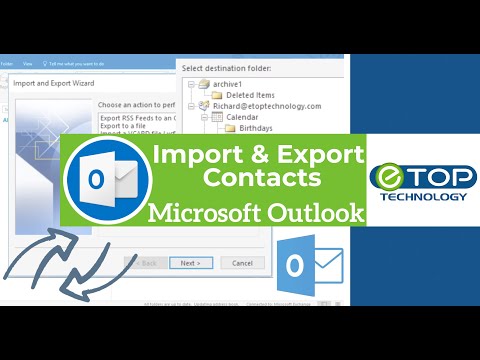WikiHow inafundisha jinsi ya kupakua nakala ya faili ya anwani zako za Outlook. Unaweza kufanya hivyo kutoka kwa wavuti ya barua pepe ya Outlook, au kutoka kwa programu ya Microsoft Outlook.
Hatua
Njia 1 ya 3: Kwenye Outlook.com

Hatua ya 1. Fungua Mtazamo
Nenda kwa https://www.outlook.com/ katika kivinjari chako unachopendelea. Hii itafungua kikasha chako cha Outlook ikiwa tayari umeingia kwenye Outlook.
Ikiwa haujaingia kwenye Outlook, ingiza anwani yako ya barua pepe ya Microsoft (au nambari ya simu) na nywila kuingia

Hatua ya 2. Bonyeza ikoni ya "Watu"
Ni ikoni inayofanana na silhouettes mbili kwenye kona ya chini kushoto ya ukurasa wa wavuti wa Outlook. Kufanya hivyo hufungua ukurasa wako wa Anwani ya Mtazamo.

Hatua ya 3. Bonyeza Dhibiti
Kichupo hiki kiko karibu na juu ya ukurasa.

Hatua ya 4. Bonyeza Hamisha wawasiliani
Iko katika Simamia menyu kunjuzi.

Hatua ya 5. Angalia chaguo "Wawasiliani wote"
Bonyeza mduara kushoto kwa "Anwani zote" upande wa kulia wa ukurasa, chini ya "Je! Ni anwani zipi ambazo unataka kusafirisha?" kichwa.
Ikiwa utaona zaidi ya umbizo la faili moja chini ya kichwa "Chagua umbizo la kusafirisha", unaweza kuchagua fomati yako ya faili unayopendelea pia

Hatua ya 6. Bonyeza Hamisha
Ni juu ya mwambaaupande wa "Hamisha anwani". Kufanya hivyo kutasababisha faili yako ya anwani kuanza kupakua kwenye kompyuta yako.
Unaweza kulazimika kudhibitisha upakuaji au uchague eneo la kuhifadhi
Njia 2 ya 3: Kwenye Windows Desktop

Hatua ya 1. Fungua Mtazamo
Bonyeza mara mbili ikoni ya Outlook, ambayo inafanana na bahasha ya samawati na nyeupe iliyo na "O" nyeupe juu yake.

Hatua ya 2. Bonyeza Faili
Iko kona ya juu kushoto ya dirisha la Outlook. Kufanya hivyo kunachochea menyu ya kutoka.

Hatua ya 3. Bonyeza Fungua & Hamisha
Kichupo hiki kiko karibu na sehemu ya juu ya Faili menyu.

Hatua ya 4. Bonyeza Leta / Hamisha
Utaona chaguo hili chini ya kichwa "Fungua" upande wa kulia wa ukurasa.

Hatua ya 5. Chagua Hamisha kwa faili
Karibu na juu ya kisanduku kilicho katikati ya dirisha la Mchawi wa Kuingiza na Kuuza nje, bonyeza Hamisha kwa faili.

Hatua ya 6. Bonyeza Ijayo
Iko chini ya dirisha.

Hatua ya 7. Bonyeza Maadili yaliyotenganishwa kwa koma, kisha bonyeza Ifuatayo.
Hii itakupeleka kwenye ukurasa wa uteuzi wa folda.

Hatua ya 8. Chagua folda ya "Mawasiliano", kisha bonyeza Ijayo
Bonyeza folda ya "Mawasiliano" kwenye "Chagua folda ili usafirishe kutoka" dirisha. Unaweza kuhitaji kusogeza juu ili kupata chaguo hili.
Hakikisha hii ni folda ya "Anwani" chini ya jina la akaunti yako ya Outlook

Hatua ya 9. Bonyeza Vinjari
Hii iko karibu na marudio ya faili ya sasa. Kufanya hivyo hufungua dirisha.

Hatua ya 10. Ingiza jina la faili yako, kisha bonyeza OK
Hii itakupeleka kwenye ukurasa unaofuata.

Hatua ya 11. Chagua marudio ya kuuza nje, kisha bonyeza Ijayo
Bonyeza folda ambayo unataka kuhifadhi anwani zako. Desktop kawaida ni mahali pazuri ikiwa una mpango wa kupakia anwani kwenye huduma nyingine mara tu baada ya kuziuza.

Hatua ya 12. Bonyeza Maliza
Iko chini ya dirisha. Anwani zako zitaanza kusafirisha; wakimaliza, dirisha la maendeleo litafungwa.
Njia 3 ya 3: Kwenye Mac

Hatua ya 1. Fungua Mtazamo
Bonyeza mara mbili ikoni ya Outlook, ambayo inafanana na bahasha ya samawati na nyeupe iliyo na "O" nyeupe juu yake.

Hatua ya 2. Bonyeza Faili
Hii ndio Faili kipengee cha menyu kwenye kona ya juu kushoto ya skrini ya Mac yako.

Hatua ya 3. Bonyeza Hamisha

Hatua ya 4. Uncheck kila kitu isipokuwa "Mawasiliano" na bofya Endelea

Hatua ya 5. Chagua mahali ili kuhifadhi anwani na bonyeza Hifadhi

Hatua ya 6. Bonyeza Maliza
Iko chini ya dirisha. Anwani zako zitaanza kusafirisha; wakimaliza, dirisha la maendeleo litafungwa.
Video - Kwa kutumia huduma hii, habari zingine zinaweza kushirikiwa na YouTube